1. Sissejuhatus
Apache paigaldamine Ubuntu-s
Apache on maailma kõige laialdasemalt kasutatav veebiserveri tarkvara. See on avatud lähtekoodiga, pakub rohkelt funktsioone ja on väga stabiilne, mistõttu sobib nii väikesteks isiklike projektideks kui ka suurte ettevõtete veebisaitide jaoks. Eriti Ubuntu ja teiste Linuxi distributsioonide puhul on Apache paigaldamine ja seadistamine üsna lihtne ning sobib hästi ka algajatele.
Selles artiklis selgitame samm-sammult, kuidas Apache Ubuntu-sse paigaldada. Samuti käsitleme põhiseadistusi ning probleemide lahendamist pärast paigaldamist. Eesmärgiks on, et ka esmakordne veebiserveri seadistaja saaks Apache sujuvalt tööle panna.
Miks valida Apache?
Apache on populaarne järgmistel põhjustel:
- Avatud lähtekood: Tasuta kasutatav ning aktiivse kogukonna poolt pidevalt arendatav.
- Paindlik kohandamine: Modulaarne süsteem võimaldab lisada vaid vajalikke funktsioone.
- Kõrge ühilduvus: Sobib paljude programmeerimiskeelte ja tarkvaraga (nt PHP, MySQL) ning on ideaalne LAMP-platvormi loomisel.
Eriti Ubuntu on populaarne nii algajate kui ka ekspertide seas ning sobib suurepäraselt Apachiga kombineerimiseks – tegemist on parima lahendusega esimese serveri ülesseadmiseks.
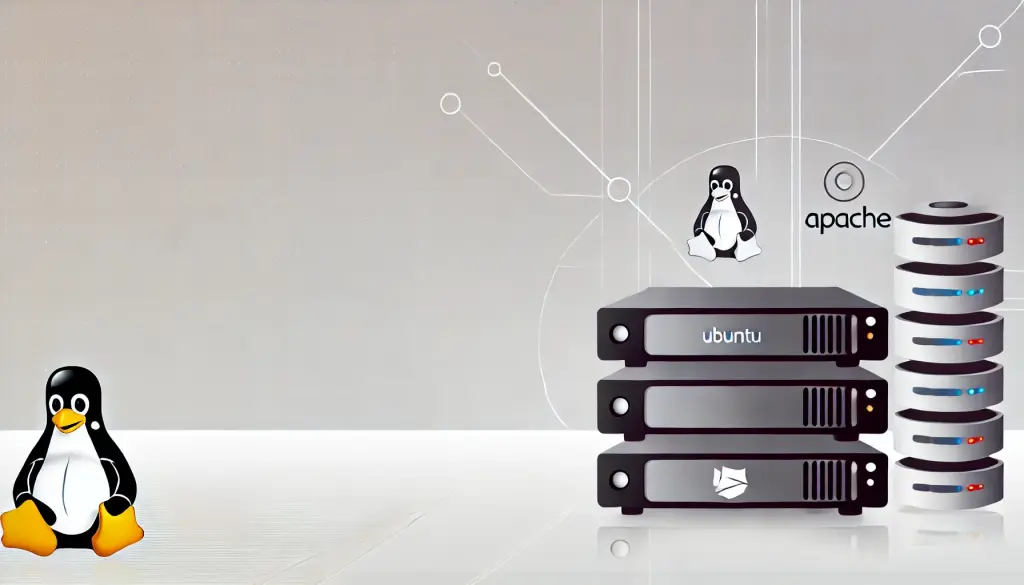
2. Mis on Apache? Lühike ülevaade ja kasutusalad
Apache põhiline ülevaade
Apache ilmus esmakordselt 1995. aastal ning on sellest ajast peale olnud üks interneti populaarsemaid veebiservereid. Tarkvara on avatud lähtekoodiga, vabalt allalaaditav ja kasutatav. Apache on väga stabiilne ning paljud maailma suurimad veebisaidid kasutavad just seda platvormi.
Apache kasutusalad
Apache peamine ülesanne on veebiserverina pakkuda HTML-lehti, pilte, videoid, PHP-faile ja muud sisu. Tüüpilised kasutusvaldkonnad on:
- Veebilehtede majutamine: Sobib nii ettevõtete kodulehtedele, blogidele kui ka uudisteportaalidele.
- PHP rakenduste käitamine: Võimaldab dünaamiliste rakenduste (nt WordPress) käivitamist koos PHP ja MySQL-iga.
- SSL toetus: HTTPS-i ja turvalise ühenduse tagamine.
Apache modulaarne struktuur võimaldab lisada funktsioone vastavalt vajadusele – nt mod_ssl võimaldab hõlpsasti SSL/TLS-i juurutada ning mod_rewrite pakub URL-i ümbersuunamiste seadistust.
Võrdlus teiste veebiserveritega
Apache peamisteks konkurentideks on Nginx ja LiteSpeed. Eriti Nginx sobib suure liiklusega saitidele, kuna suudab tõhusalt hallata samaaegseid ühendusi. Apache eelisteks on aastatepikkune usaldusväärsus, ulatuslik dokumentatsioon ning paindlik ja lihtne seadistamine.
3. Vajalikud ettevalmistused ja eeldused
Ubuntu esmane seadistamine
Enne Apache paigaldamist tuleb Ubuntu-s teha mõned ettevalmistused. Kontrolli, et Ubuntu töötab korralikult ning värskenda süsteemi. See võimaldab vältida võimalikke probleeme ja tagab uusimate pakettide olemasolu.
Süsteemi värskendamine
- Süsteemi paketiloendi uuendamiseks käivita järgmine käsk:
sudo apt update- Kogu süsteemi uuendamiseks kasuta järgmist käsku:
sudo apt upgradeSee samm tagab, et vajalikud sõltuvused on olemas ja Apache paigaldus läheb tõrgeteta.
SSH-ühendus
Enamasti on Ubuntu serverile vaja ligi pääseda kaugelt. Selleks kasutatakse turvalist SSH-ühendust. SSH võimaldab serverit ohutult hallata. Ühendumiseks kasuta järgmist käsku:
ssh kasutajanimi@serveri-IP-aadressPärast SSH ühenduse loomist saab alustada Apache paigaldamist.

4. Apache paigaldamise sammud
Kuidas Apache paigaldada?
Ubuntu-s on Apache paigaldamine väga lihtne tänu apt paketihaldurile. Toimi järgmiselt:
1. Apache paigaldamine
Sisesta terminali järgmine käsk Apache2 paigaldamiseks:
sudo apt install apache2See paigaldab Apache2 ja kõik vajalikud lisapaketid.
2. Paigalduse kontrollimine
Pärast paigaldust kontrolli, kas Apache töötab õigesti:
sudo systemctl status apache2Kui tulemus on active (running), siis töötab Apache korrektselt.
Automaatse käivitamise seadistamine
Selleks, et Apache käivituks ka serveri taaskäivitamisel, käivita:
sudo systemctl enable apache2Nüüd käivitub Apache automaatselt iga kord, kui server käivitatakse.
Tulemüüri (UFW) seadistamine
Kui tulemüür on aktiivne, tuleb avada port 80 (HTTP) ja 443 (HTTPS), et Apache saaks taotlusi vastu võtta. Ubuntu UFW-tulemüüri seadistamiseks kasuta:
sudo ufw allow 'Apache'Nüüd on vajalikud pordid avatud ja server ligipääsetav.
5. Apache seadistamine ja põhikäsklused
Teenuse haldamine
Pärast Apache paigaldamist on kasulik teada, kuidas teenust käsitsi alustada, peatada ja taaskäivitada.
Teenuse käivitamine
Teenuse käivitamiseks kasuta:
sudo systemctl start apache2Teenuse peatamine
Teenuse peatamiseks kasuta:
sudo systemctl stop apache2Teenuse taaskäivitamine
Konfiguratsioonimuudatuste korral taaskäivita Apache:
sudo systemctl restart apache2Veebiserveri kontrollimine
Kontrolli Apache tööd, külastades veebibrauseris serveri IP-aadressi või localhosti. Kui avaneb Apache vaikimisi leht, on paigaldus õnnestunud.
http://localhostKaugserveri puhul kasuta serveri IP-aadressi.

6. Õigused ja turvaseadistused
Veebiserveri õiguste seadistamine
Pärast paigaldust tuleb määrata õigused /var/www/html kataloogile, et Apache kasutaja (www-data) saaks sinna kirjutada ja faile lugeda.
sudo chown -R www-data:www-data /var/www/htmlNüüd saab Apache vajalikku kataloogi õigesti kasutada.
Põhilised turvaseaded
Veebiserveri avalikustamisel on oluline turvalisus. Soovitatavad meetmed:
- Kataloogide loetlemise keelamine: Muuda Apache konfiguratsioonifailis
/etc/apache2/apache2.confkataloogide loetlemine keelatuks, et vältida andmete leket.
Options -Indexes- Tulemüüri seadistamine: Ava ainult vajalikud pordid ja sulge ülejäänud (vt eelnevat UFW seadistust).
- SSL/TLS kasutuselevõtt: HTTPS-i lubamiseks kasuta tasuta SSL-sertifikaati, näiteks
Let's Encrypt.
7. Tõrkeotsing ja levinumad probleemid
Levinumad probleemid ja lahendused
Isegi kui Apache on õigesti paigaldatud ja seadistatud, võivad algajad sattuda teatud probleemide otsa. Siin on mõned sagedasemad juhtumid ja nende lahendused.
1. Apache ei käivitu
Probleem: Käsk sudo systemctl start apache2 ei käivita teenust.
Põhjus: Port 80 võib olla juba mõne muu teenuse kasutuses.
Lahendus: Kontrolli, milline protsess kasutab porti 80.
sudo lsof -i :80Vajadusel lõpeta konkureeriv protsess:
sudo kill [protsessi-ID]Seejärel käivita Apache uuesti.
sudo systemctl start apache22. Tulemüüri piirangud
Probleem: Apache töötab, kuid brauseris localhost või IP-aadressile ei pääse ligi.
Põhjus: Tulemüür võib blokeerida porte 80 (HTTP) ja 443 (HTTPS).
Lahendus: Kontrolli tulemüüri olekut ja ava vajalikud pordid.
sudo ufw statusKui pordid pole avatud, siis tee seda käsuga:
sudo ufw allow 'Apache'See peaks võimaldama väljastpoolt ühendusi Apache teenusele.
3. Õiguste vead
Probleem: Failide üleslaadimisel /var/www/html kataloogi tekib õiguste viga.
Põhjus: Kataloogi õigused või omand ei ole korrektselt seadistatud.
Lahendus: Muuda kataloogi omanikuks Apache kasutaja.
sudo chown -R www-data:www-data /var/www/htmlKui kirjutamisõigus puudub, lisa vajalikud õigused:
sudo chmod -R 755 /var/www/html4. Konfiguratsioonifaili viga
Probleem: Apache käivitub, kuid konfiguratsioonifailis on viga.
Põhjus: Vigane seadistus apache2.conf või sites-available/default.conf failis.
Lahendus: Kontrolli konfiguratsiooni ja paranda vead.
sudo apache2ctl configtestKui leitakse vigu, järgi juhiseid, paranda seadistus ja taaskäivita Apache.
sudo systemctl restart apache28. Kokkuvõte ja järgmised sammud
Artikli kokkuvõte
Selles artiklis käsitlesime üksikasjalikult, kuidas paigaldada ja seadistada Apache Ubuntu-s. Peamised punktid:
- Ubuntu süsteemi ettevalmistus: Süsteemi uuendamine ja SSH-ühenduse kontroll.
- Apache paigaldamine: Lihtne paigaldus
apt-iga. - Tulemüüri seadistamine: Vajalikud pordid (80 ja 443) avada.
- Apache põhikäsklused: Teenuse alustamine, peatamine ja taaskäivitamine.
- Õigused ja turvaseaded: Failiõigused ja turvameetmed.
- Tõrkeotsing: Levinumad probleemid ja lahendused.
Järgmised sammud
Pärast Apache paigaldamist tasub mõelda turvalisuse tõstmisele. Internetti avatud veebiserveri puhul soovitame:
- SSL/TLS-i kasutuselevõtt: HTTPS kaitseb andmeid.
Let's Encryptvõimaldab tasuta sertifikaate. - LAMP-paketi seadistamine: Paigalda ka MySQL ja PHP, et kasutada dünaamilisi rakendusi.
- Modulite lisamine: Vajadusel lisa mooduleid (nt
mod_rewrite,mod_ssl), et laiendada funktsionaalsust.
Nüüd on Apache server edukalt seadistatud ja oled valmis järgmisteks sammudeks. Edu!




